Desmitificando el seguimiento de eventos en Google Analytics 4: un tutorial completo para especialistas en marketing
Publicado: 2023-07-07Comprender el comportamiento de los usuarios es fundamental para el éxito de cualquier negocio en línea, y Google Analytics 4 (GA4) brinda a los especialistas en marketing una herramienta poderosa para obtener información procesable. Una de las características más importantes de GA4 es el seguimiento de eventos, que permite a los especialistas en marketing recopilar información detallada sobre la participación de los usuarios y tomar decisiones basadas en datos para las estrategias de marketing. A diferencia de Universal Analytics, que utiliza métodos de seguimiento tradicionales, el seguimiento de eventos de GA4 se basa en un enfoque más flexible y personalizable que permite una mayor precisión y personalización de los datos.
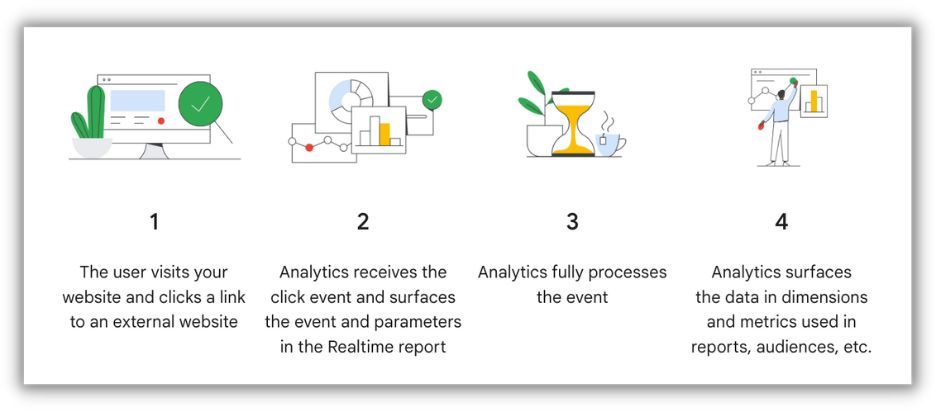
Cómo funciona el seguimiento de eventos en GA4.
En este artículo, profundizaremos en los detalles del seguimiento de eventos de GA4 y explicaremos cómo puede ayudar a su empresa a mejorar sus estrategias de marketing. También proporcionaré una guía paso a paso sobre cómo implementar eventos personalizados en GA4 usando Google Tag Manager. Al final de este artículo, comprenderá mejor cómo el seguimiento de eventos de GA4 puede beneficiar a las empresas y cómo implementarlo de manera efectiva mediante Google Tag Manager.
Tabla de contenido
- Qué es Google Analytics 4 (+en qué se diferencia de Universal Analytics)
- ¿Qué es el seguimiento de eventos en GA4 y por qué es importante para los especialistas en marketing?
- ¿Qué son los eventos y cómo se rastrean en GA4?
- Cómo usar Google Tag Manager + Google Analytics 4 para un mejor seguimiento
- Configuración del Administrador de etiquetas de Google para GA4
- Cómo crear un evento personalizado en GA4 a través de Google Tag Manager
- Cómo configurar el evento Compre ahora y pague después en GA4
¿Qué es Google Analytics 4 y en qué se diferencia de Universal Analytics?
Google Analytics 4 (GA4) es la última versión del servicio de análisis web de Google y se diferencia de su predecesor, Universal Analytics (UA), en varios aspectos.
En primer lugar, GA4 está diseñado para proporcionar un mejor seguimiento entre dispositivos y plataformas, lo que permite a los especialistas en marketing realizar un seguimiento y analizar el comportamiento de los usuarios en múltiples dispositivos y plataformas, incluidas las aplicaciones móviles, los sitios web y las interacciones fuera de línea. Por el contrario, UA proporciona una visión más limitada de las interacciones del usuario, centrándose principalmente en las sesiones del sitio web.
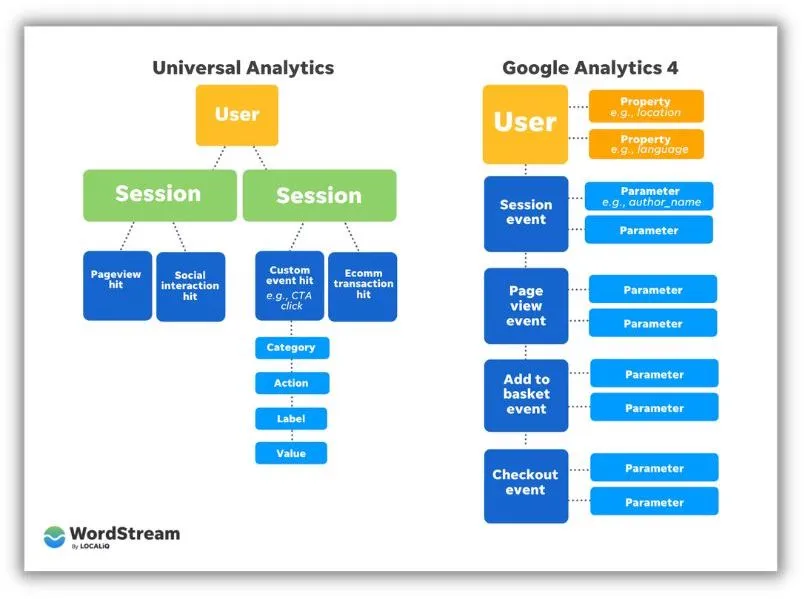
Otra diferencia significativa entre GA4 y UA es su enfoque del modelado de datos. GA4 presenta un nuevo modelo de datos basado en eventos, que rastrea las interacciones de los usuarios como eventos individuales, como clics en botones, vistas de videos o envíos de formularios, en lugar de agruparlos en sesiones.
Finalmente, GA4 brinda capacidades de aprendizaje automático más avanzadas, lo que permite a los especialistas en marketing obtener información más detallada sobre el comportamiento de los usuarios y optimizar sus estrategias de marketing. Por ejemplo, la función de "métricas predictivas" de GA4 utiliza el aprendizaje automático para pronosticar el comportamiento del usuario y predecir resultados futuros.
¿Qué es el seguimiento de eventos en GA4 y por qué es importante para los especialistas en marketing?
El seguimiento de eventos es un aspecto crucial de Google Analytics 4 que ayuda a los especialistas en marketing a recopilar información detallada sobre las interacciones de los usuarios con sus propiedades digitales.
En GA4, los eventos se refieren a acciones específicas del usuario, como clics en botones, visualizaciones de videos y envíos de formularios, que los especialistas en marketing desean rastrear y analizar .
El seguimiento de eventos permite a los especialistas en marketing medir el comportamiento de los usuarios más allá de las páginas vistas y las sesiones, lo que proporciona una comprensión más precisa y granular de la participación de los usuarios.
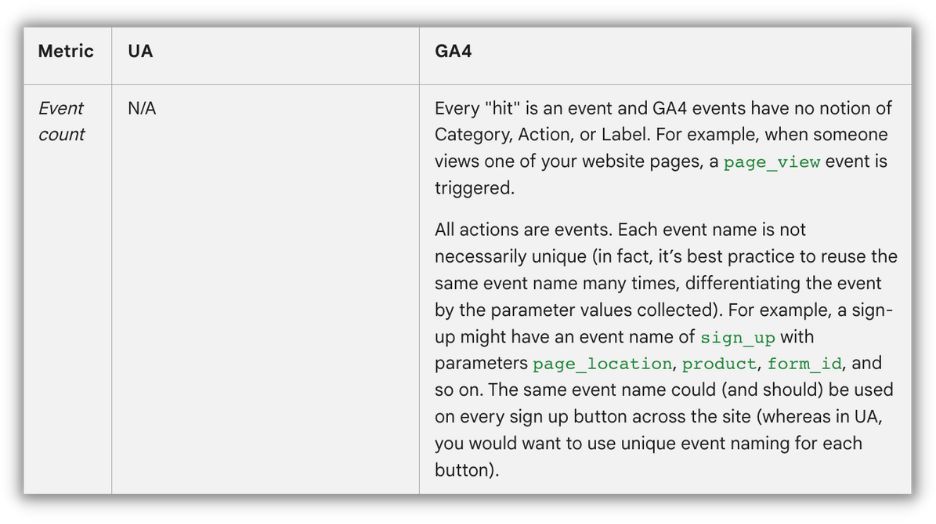
El seguimiento de eventos es esencial para los especialistas en marketing porque les permite tomar decisiones basadas en datos al desarrollar y optimizar estrategias de marketing. Mediante el seguimiento de las interacciones de los usuarios con su sitio web o aplicación, los especialistas en marketing pueden identificar el contenido más atractivo y optimizar la experiencia del usuario para generar mejores interacciones y conversiones.
Con las capacidades de seguimiento multidispositivo y multiplataforma de GA4, el seguimiento de eventos permite a los especialistas en marketing obtener una visión más completa de los viajes de sus usuarios a través de diferentes dispositivos y plataformas, lo que lleva a estrategias de marketing más efectivas.
¿Qué son los eventos y cómo se rastrean en GA4?
Los eventos en GA4 se refieren a las interacciones del usuario con el contenido de un sitio web o una aplicación que se puede medir y analizar. Proporcionan información sobre cómo los usuarios interactúan con un sitio web o una aplicación, como las acciones que realizan, las páginas que visitan y las funciones que utilizan. El seguimiento de eventos en GA4 ayuda a las empresas y los especialistas en marketing a comprender el comportamiento del usuario, optimizar la experiencia del usuario y tomar decisiones informadas para mejorar las estrategias de marketing.
En GA4, los eventos se rastrean mediante el modelo de datos de Google Analytics 4, que se basa en un enfoque basado en eventos. El modelo de datos se centra en capturar las interacciones de los usuarios como eventos, que luego se envían a Google Analytics para su procesamiento y generación de informes. Los eventos en GA4 se pueden clasificar en tres tipos:
- Eventos recopilados automáticamente : estos son eventos que GA4 rastrea automáticamente sin ninguna implementación adicional, como first_open, session_start y page_view. Proporcionan información básica sobre la participación y el comportamiento del usuario.
- Eventos de medición mejorados: GA4 ofrece una función de medición mejorada que realiza un seguimiento automático de las interacciones adicionales del usuario, como el desplazamiento, el clic y la interacción con el video. Esto se puede habilitar o personalizar dentro de la interfaz GA4.
- Eventos personalizados: estos son eventos que define e implementa manualmente, en función de las interacciones específicas del usuario que son relevantes para su sitio web o aplicación. Los eventos personalizados brindan información más detallada sobre el comportamiento y la participación de los usuarios, adaptados a las necesidades de su negocio.
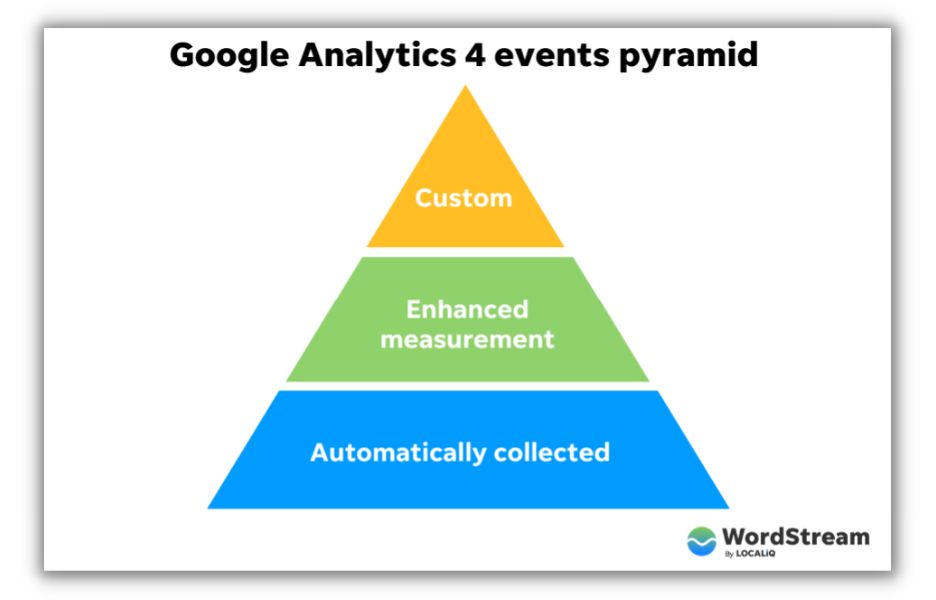
Cómo usar Google Tag Manager + Google Analytics 4 para un mejor seguimiento
Puede configurar Google Tag Manager para GA4 para realizar un mejor seguimiento y comprender los datos de los eventos. Veremos algunos pasos específicos.
Una breve introducción al Administrador de etiquetas de Google
Google Tag Manager (GTM) es una herramienta gratuita y fácil de usar que le permite administrar e implementar varios códigos de seguimiento y etiquetas de marketing en su sitio web o aplicación sin necesidad de tener un amplio conocimiento de codificación. GTM simplifica el proceso de implementación de etiquetas de seguimiento, como Google Analytics, Google Ads, Facebook Pixel y otras etiquetas de terceros, al centralizar su administración en una sola interfaz.
El uso de GTM tiene varios beneficios, que incluyen:
- Facilidad de uso. Puede agregar, editar o eliminar etiquetas sin necesidad de modificar el sitio web o el código de la aplicación directamente, haciéndolo accesible para los vendedores y no desarrolladores.
- Implementación más rápida. GTM agiliza el proceso de implementación de etiquetas, lo que le permite implementar y actualizar etiquetas rápidamente sin depender de los desarrolladores.
- Control de versiones. GTM mantiene un historial de versiones de las configuraciones de sus etiquetas, lo que le permite revertir los cambios en caso de errores o problemas.
- Rendimiento mejorado del sitio. GTM utiliza la carga asíncrona para minimizar el impacto de las etiquetas en el rendimiento y los tiempos de carga de su sitio web.
- Disparadores y variables incorporados . GTM proporciona una variedad de activadores y variables integrados que le permiten controlar cuándo y cómo se activan sus etiquetas, lo que mejora la precisión y la relevancia de sus datos de seguimiento.
Hablo a través de Google Tag Manager con más detalle en este video de YouTube.
Configuración del Administrador de etiquetas de Google para GA4
Configurar Google Tag Manager (GTM) para Google Analytics 4 (GA4) implica crear una etiqueta GA4 dentro de su contenedor GTM y configurarlo para enviar datos a su propiedad GA4.
Aquí hay una guía paso a paso para ayudarlo a configurar GTM para GA4:
- Cree una propiedad GA4: si aún no lo ha hecho, configure una nueva propiedad GA4 en su cuenta de Google Analytics. Anote el ID de medición (p. ej., G-XXXXXXXXXX) asignado a su propiedad GA4, ya que lo necesitará en pasos posteriores.
- Inicie sesión en Google Tag Manager: inicie sesión en su cuenta GTM y seleccione el contenedor adecuado para su sitio web o aplicación.
- Cree una nueva etiqueta GA4:
- Haga clic en "Etiquetas" en la barra lateral izquierda.
- Haga clic en "Nuevo" para crear una nueva etiqueta.
- En el cuadro "Configuración de etiquetas", haga clic en "Tipo de etiqueta" y seleccione "Google Analytics: Configuración de GA4".
- Ingrese su ID de medición GA4 del paso 1 en el campo "ID de medición".
- Haga clic en "Guardar" para guardar la configuración de su etiqueta.
- Configure un disparador para la etiqueta GA4:
- En el cuadro "Activación", haga clic en el icono de lápiz para agregar un activador.
- Elija el activador "Todas las páginas" para sitios web o el activador "Aplicación - Todas las pantallas" para aplicaciones. Esto garantiza que la etiqueta GA4 se active en cada página o pantalla, lo que le permite realizar un seguimiento de las interacciones básicas, como las visitas a la página.
- Haga clic en "Guardar" para asociar el activador con su etiqueta GA4.
- Pruebe su etiqueta GA4: antes de publicar sus cambios, haga clic en "Vista previa" en la interfaz de GTM para probar su etiqueta GA4. Visite su sitio web o aplicación y verifique que la etiqueta se active correctamente utilizando GTM
Modo de vista previa o GA4 DebugView en Google Analytics. - Publique su contenedor de GTM: una vez que haya confirmado que la etiqueta GA4 funciona como se espera, haga clic en "Enviar" en la interfaz de GTM para publicar sus cambios. Su etiqueta GA4 ahora está activa y los datos comenzarán a fluir a su propiedad GA4.
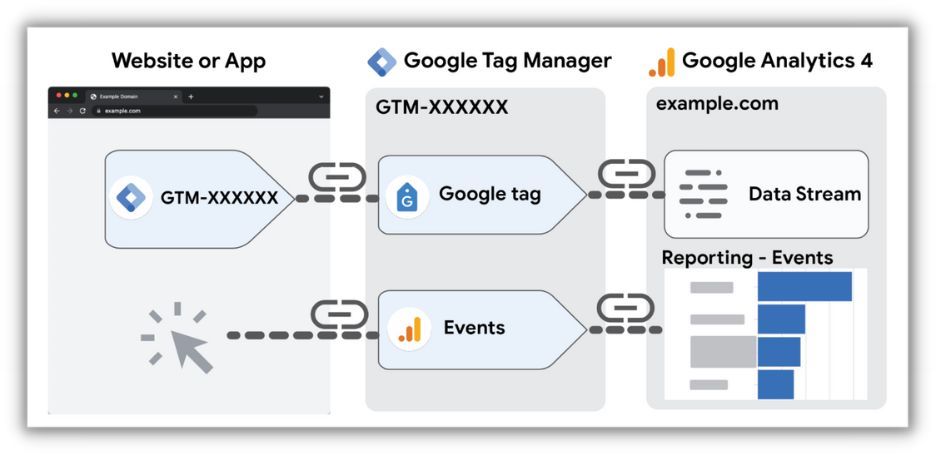

Fuente
Después de configurar GTM para GA4, puede usar GTM para administrar otros eventos de GA4, como eventos personalizados o eventos de medición mejorados, creando etiquetas de GA4 adicionales y configurándolas con los activadores y variables apropiados.
Cómo crear un evento personalizado en GA4 a través de Google Tag Manager
Un cliente mío quería rastrear cuántas veces un usuario hacía clic en el botón "Comprar ahora y pagar después" en su sitio web. Para lograr esto en Google Analytics 4 (GA4), necesitamos configurar un evento personalizado usando Google Tag Manager. Aquí hay una guía paso a paso para configurar un evento de clic de botón personalizado para el botón "Comprar ahora y pagar después":
- Identifique el botón: primero, inspeccione el código fuente HTML del sitio web y busque el botón "Comprar ahora y pagar después".
- Cree un disparador para el clic del botón (usando el texto del clic):
- En su contenedor de Google Tag Manager, haga clic en "Activadores" en la barra lateral izquierda.
- Haga clic en "Nuevo" para crear un nuevo disparador.
- Asigne un nombre a su activador (p. ej., "Compre ahora, pague después, haga clic").
- En el cuadro "Configuración de activador", haga clic en "Tipo de activador" y seleccione "Hacer clic en Todos los elementos".
- Elija "Algunos clics" en "Este activador se activa".
- En los menús desplegables, seleccione "Hacer clic en texto" e ingrese el texto de clic "Comprar ahora y pagar después" para identificar el botón.
- Haga clic en "Guardar" para guardar su disparador.
- Cree una nueva etiqueta de evento GA4:
- Haga clic en "Etiquetas" en la barra lateral izquierda.
- Haga clic en "Nuevo" para crear una nueva etiqueta.
- Asigne un nombre a su etiqueta (p. ej., "GA4: compre ahora, pague después, haga clic").
- En el cuadro "Configuración de etiqueta", haga clic en "Tipo de etiqueta" y seleccione "Google Analytics: Evento GA4".
- Ingrese su ID de medición de GA4 (p. ej., G-XXXXXXXXXX) en el campo "ID de medición".
- En el campo "Nombre del evento", ingrese un nombre descriptivo para su evento personalizado (por ejemplo, "compre_ahora_pague_después_haga clic").
- Haga clic en "Agregar fila" en "Parámetros del evento" para definir parámetros adicionales para su evento. Ingrese "button_name" en el campo "Nombre del parámetro" y "Compre ahora y pague después" en el campo "Valor del parámetro".
- Haga clic en "Guardar" para guardar la configuración de su etiqueta.
- Configure el disparador para la etiqueta de evento GA4:
- En el cuadro "Activación", haga clic en el icono de lápiz para agregar un activador.
- Elija el activador "Compre ahora, pague después, haga clic" que creó en el Paso 2.
- Haga clic en "Guardar" para asociar el disparador con su etiqueta de evento GA4.
- Pruebe su evento de botón personalizado:
- Haga clic en "Vista previa" en la interfaz de GTM para probar su etiqueta de evento GA4 y su disparador personalizado.
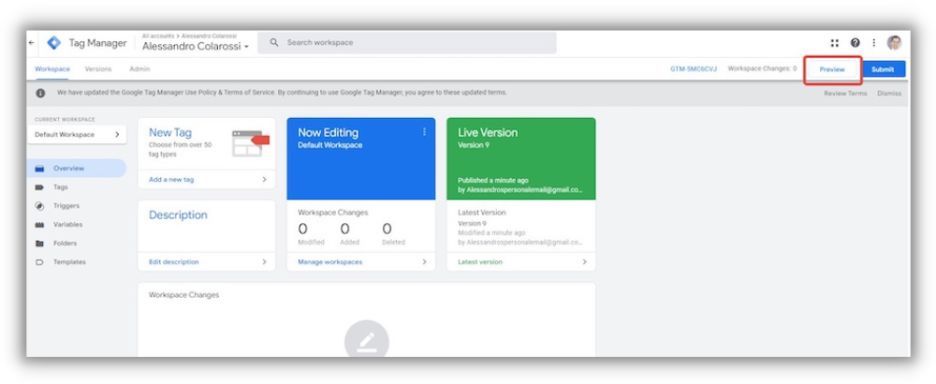
- Visite su sitio web y haga clic en el botón "Comprar ahora y pagar después".
- En el modo de vista previa de GTM o DebugView de GA4, verifique que su evento personalizado se active correctamente cuando se haga clic en el botón.
- Haga clic en "Vista previa" en la interfaz de GTM para probar su etiqueta de evento GA4 y su disparador personalizado.
- Publica tu contenedor GTM:
- Una vez que haya confirmado que el evento personalizado funciona como se espera, haga clic en "Enviar" en la interfaz de GTM para publicar sus cambios.
- Su evento de botón personalizado ya está activo y los datos se enviarán a su propiedad GA4 cuando los usuarios hagan clic en el botón "Comprar ahora y pagar después".
Al utilizar el texto del clic como atributo único en la configuración del activador, Google Tag Manager activará el evento personalizado cuando un usuario haga clic en un botón o elemento con el texto "Comprar ahora y pagar después" en el sitio web.
Cómo configurar el evento Compre ahora y pague después en GA4
Para configurar el evento "Compre ahora, pague después" en GA4 con Google Tag Manager y marcarlo como una conversión, siga estos pasos:
- Haga clic en "Configurar" (icono de engranaje) en el menú de la izquierda para acceder a la configuración de la propiedad.
- Haz clic en Eventos.
- Haz clic en "Crear evento".
- Para el propósito de esta demostración, crearemos un evento similar al siguiente:
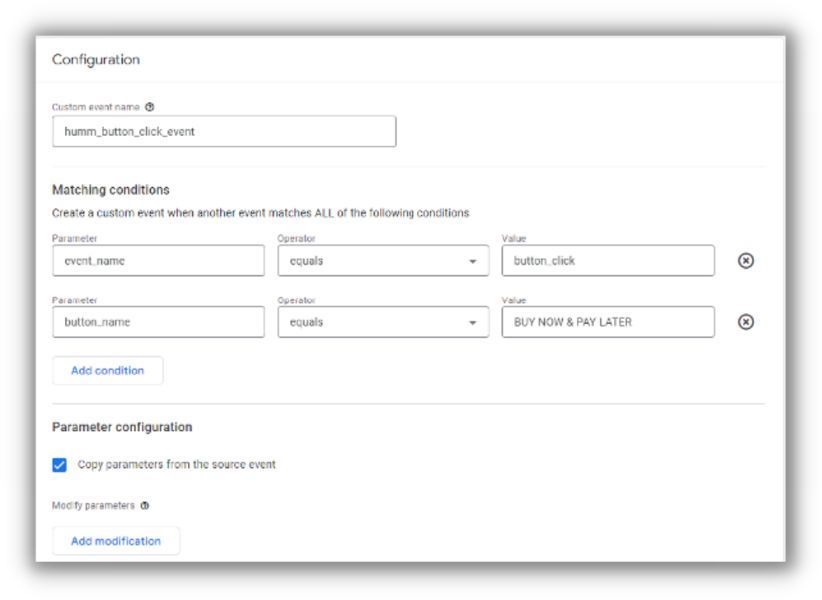
- Marcar como conversiones: asegúrese de que el evento envíe datos correctamente a su propiedad de GA4 (puede usar la vista en tiempo real en GA4 para esto).
- Navegue a su propiedad GA4: inicie sesión en su cuenta de Google Analytics y acceda a la propiedad GA4 donde configuró el evento de clic en el botón "Comprar ahora y pagar después".
- Defina el evento:
- Haga clic en "Configurar" (icono de engranaje) en el menú de la izquierda para acceder a la configuración de la propiedad.
- Haz clic en Conversiones y agrega el nombre con el que llamaste a tu nuevo evento en los pasos anteriores.
- Después de un tiempo, la conversión se ve así (asegúrese de que esté marcado "Marcar como conversión"):
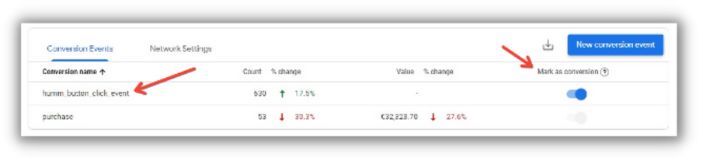
Voy a través de todo esto en detalle en el video tutorial a continuación.
Comience a rastrear sus eventos en Google Analytics 4
Para concluir, el seguimiento de eventos en Google Analytics 4 es una herramienta esencial para que los especialistas en marketing comprendan el comportamiento de los usuarios y optimicen sus propiedades digitales para lograr mejores interacciones y conversiones.
El modelo de datos basado en eventos de GA4 proporciona un enfoque más flexible y personalizable para rastrear las interacciones de los usuarios, lo que permite a las empresas obtener información más detallada sobre el comportamiento de los usuarios y desarrollar estrategias de marketing más efectivas.
Mediante el uso de Google Tag Manager, las empresas pueden implementar eventos personalizados en GA4 con facilidad, proporcionando información personalizada sobre interacciones específicas de los usuarios. Siguiendo la guía paso a paso proporcionada, las empresas pueden configurar y marcar eventos personalizados como conversiones en GA4, lo que permite un análisis aún más detallado del comportamiento de los usuarios y el rendimiento del marketing.
En general, la función de seguimiento de eventos de GA4 es una herramienta poderosa que ningún negocio en línea debe pasar por alto para mejorar sus estrategias de marketing y su rendimiento general.
